9 personverninnstillinger for iPhone du bør slå på nå

Apple gjør en bedre jobb enn de fleste selskaper når det gjelder personvern. Men ikke alle standardinnstillingene på iPhone er i brukerens beste interesse.
Har du kommet over en falsk iPhone når du ser frem til å kjøpe en brukt iPhone? Hvis ikke, må du være veldig heldig da det er en god del av markedet som omhandler en billig imitasjon av iPhone. Tidligere var det veldig enkelt å skille mellom ekte og falske, men gitt den teknologiske fremskritt, har produsenter av disse iPhonene mestret i å klone iPhone. Enten det er utseendet, størrelsen, knappenes plassering eller Apple-logoen, ned til hver eneste detalj har blitt kopiert så omhyggelig at det er svært vanskelig å skille.
Vel, ikke bekymre deg, det er andre indikatorer du kan sjekke for å finne ut om iPhone-en du har blitt vist er ekte eller falsk.
I dette innlegget har vi notert ned noen av indikatorene og måtene å finne ut om iPhonen du kjøper er ekte eller falsk.
Hvordan oppdage om iPhone-en din er ekte eller falsk?
Du kan sjekke om iPhone-en din er ekte eller falsk ved å sjekke den på tre parametere – ytelses-, fysiske og systemindikatorer.
La oss komme i gang!
Ytelsesindikatorer
Forsøket på å få en iPhone til en billigere pris får denne falske iPhone-tingen til å fungere. Hvis du har fått deg en iPhone til en billigere pris, er dårlig ytelse et åpenbart resultat. La oss sjekke ut skiltene:
Den falske iPhonen ville ha problemer med å håndtere multitasking. La oss si at hvis du åpner Musikk-appen og spiller favorittsangen din i bakgrunnen. Gå nå til en hvilken som helst annen app, for eksempel åpne nettleseren din, legg nå merke til hvordan telefonen din fungerer. Hvis iPhone-en din er falsk, vil den ikke kunne håndtere to eller flere enn to apper samtidig, den kan også henge.
iPhones kamera er enda et av dens beste kvalitet på grunn av flotte bilder med perfekt lys. Imidlertid ville falske iPhones være en med dårlig belysning og uskarpe bilder. Til tross for lyset og stemningen kan bildene tatt fra de falske iPhone-ene være dårlige. Så ville bli tatt opp video, saktefilmen laget.
Rull til høyre og venstre på startskjermen. Med den falske iPhonen vil du ikke være i stand til å bytte mellom skjermer enkelt, og en respons vil være mer enn vanlig.
Les også:-
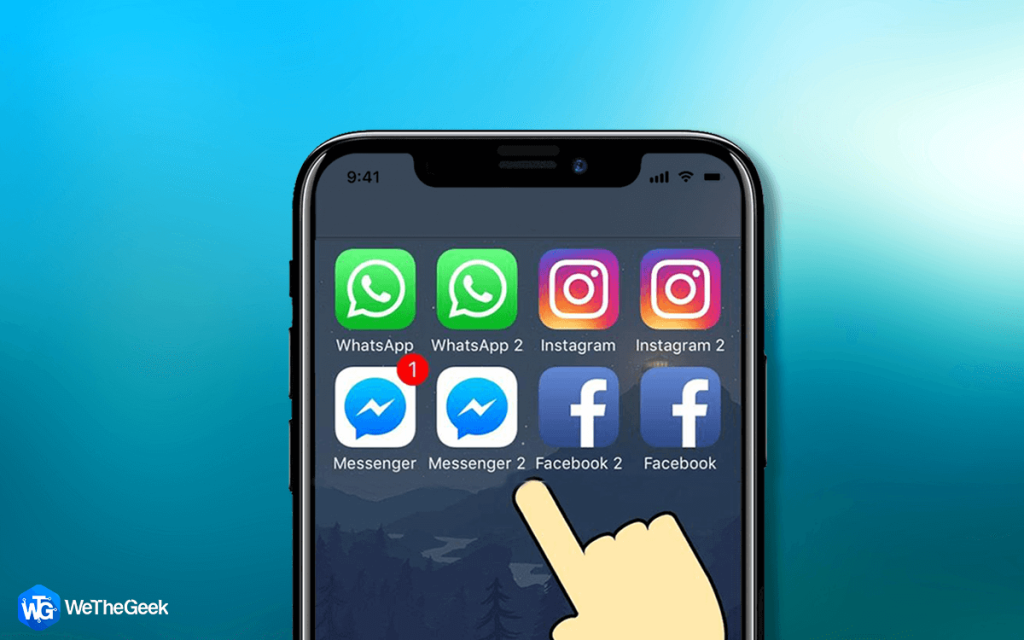 5 beste iOS-appklonere for å duplisere apper... Hvis du vil duplisere apper for å bruke flere brukerkontoer på iphone uten jailbreak, trenger du og...
5 beste iOS-appklonere for å duplisere apper... Hvis du vil duplisere apper for å bruke flere brukerkontoer på iphone uten jailbreak, trenger du og...
Fysiske indikatorer
La oss sjekke de fysiske indikatorene for å sjekke at iPhone er ekte:
iPhone kommer med pentalobe sikkerhetsskruer, men falske iPhones har kryssskruer. Pentalobe sikkerhetsskruer har fem lober for et idiotsikkert system. Dette er en av de beste måtene å oppdage om din iPhone er ekte.
Skjermen på iPhone er krystallklar og blir ikke pikselert. iPhone-skjermen har også en retina-skjerm med høy pikseltetthet, som gjør at skjermen ser levende ut. Sammenlign den falske iPhonen, du vil forstå forskjellen.
iPhone-logoen er en av de fremtredende funksjonene som gjør den forskjellig fra andre smarttelefonselskaper. Se etter logoen, hvis den ikke er på din iPhone, så er den falsk.
Noen falske iPhones kan imidlertid også ha en logo, men du kan identifisere om den er falsk eller ikke. Gni fingeren over Apple-logoen, hvis du kan oppdage en overgang fra telefondeksel til Apple-logo, så er det en falsk.
En annen viktig ting er å sjekke knappene på iPhone. Volumknappene på venstre side av iPhone med dvale/vekke-knappen rett over den, strømknappen på den andre siden er de som er tilstede. Hvis du finner noen endringer i plasseringen av knappene eller en av dem mangler, har du å gjøre med falsk iPhone.
Selv om noen av de falske iPhone-ene har alle knappene på plass, er ikke følelsen av knapper den samme, sjekk for det også. Trykk på dem og du vil kanskje føle forskjellen, siden de ville savne den glatte passformen og kan være løse.
Hvis utseendet ikke kan fastslå den ekte eller falske iPhone, slå av iPhone og start den på nytt. Falsk iPhone vil starte opp med "Velkommen"-ordet på skjermen, mens iPhone som du vet starter med Apple-logoen. Du kan også sjekke App Store-ikonet for å være sikker på at det tar deg til iOS-butikken.
Som du vet kan iPhone bare fungere med et enkelt SIM-kort. Hvis telefonforhandleren skryter av at du kan bruke to SIM-er på iPhone, så er det et rødt flagg. Den ekte iPhone kommer også med en etikett som sier Designet av Apple California og montert i Kina.
Les også:-
Beste nettlesere for iPhone 2021 Hvis du leter etter en rask, lett nettleser som gir nøyaktige resultater, er listen over de beste nettleserne her...
Systemindikatorer
Det er også noen systemindikatorer for å sjekke om iPhonen du bruker er ekte eller falsk, la oss også sjekke dem:
Ta frem oppringeren og slå koden "*#06#" for å få serienummeret til iPhone-en din. Du kan også sjekke serienummeret under Innstillinger. For å gjøre det, følg disse trinnene:
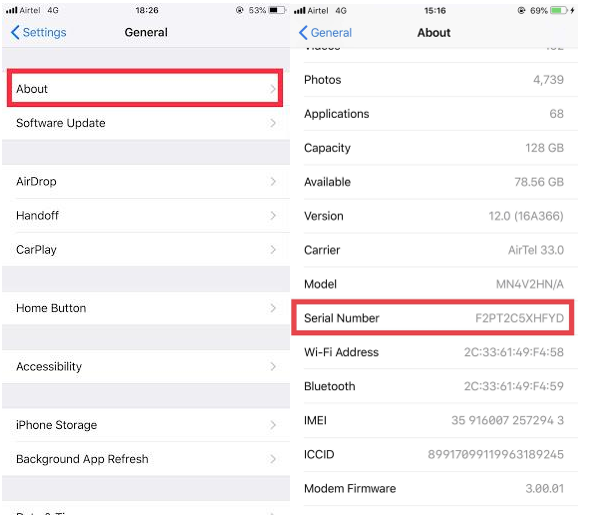
Siri er den digitale assistenten til iPhone. Det vil ikke fungere på falsk iPhone, så du kan prøve å trykke på hjem-knappen for å få den opp, hvis ingenting skjer, er ikke iPhonen du har ekte.
iPhone kommer i varianter 8GB (kun iPhone 5C), 16GB, 32GB og 64GB. En falsk iPhone kommer med et spor for et minnekort for å utvide kapasiteten, men de ekte kan ikke utvides. Hvis iPhone du ser på kommer med minnekortspor, har du å gjøre med en falsk.
Koble iPhone til datamaskinen og synkroniser den med iTunes. Hvis du ikke kan koble den til, og iTunes ikke gjenkjenner telefonen din; så har du en falsk iPhone.
Hvis du har andre applikasjoner enn iOS, er det utvilsomt en falsk. Sjekk også innebygde apper. Den originale iPhonen kommer med innebygde iOS-applikasjoner, som kompass, kalkulator, bilder, kompakt, innstillinger og musikk. Hvis noen av applikasjonene ikke er der, kan telefonen ha blitt jailbroken. Du kan gjenopprette iPhone til det originale operativsystemet og sjekke om det er en falsk eller ikke.
Du kan be om Ask-garanti på iPhone. Du vil ikke få en garanti fra en sertifisert Apple Store hvis det er en falsk.
Les også:-
10 beste pakkesporingsapper for iPhone Her er de 10 beste pakkesporingsappene for iOS som er verdt å sjekke ut. Ved hjelp av disse...
Prisen er lav
Hvis du blir tilbudt iPhone for en ganske billigere pris, kan det være en falsk. Så sjekk alle indikatorene før du kjøper.
Ta iPhonen til Apple Store for å finne ut om den er ekte eller falsk hvis du er forvirrende om den etter å ha kjørt de nevnte testene.
Så, dette er røde flagg eller indikatorer for om din iPhone er ekte eller falsk. Prøv dem hvis du kjøper en iPhone.
Apple gjør en bedre jobb enn de fleste selskaper når det gjelder personvern. Men ikke alle standardinnstillingene på iPhone er i brukerens beste interesse.
Med denne handlingsknappen kan du ringe ChatGPT når du vil på telefonen din. Her er en veiledning for å åpne ChatGPT ved hjelp av handlingsknappen på iPhone.
Hvordan ta et langt skjermbilde på iPhone hjelper deg med å enkelt fange opp hele nettsiden. Funksjonen for å rulle skjermbilder på iPhone er tilgjengelig på iOS 13, iOS 14, og her er en detaljert veiledning om hvordan du tar et langt skjermbilde på iPhone.
Du kan endre iCloud-passordet ditt på mange forskjellige måter. Du kan endre iCloud-passordet ditt på datamaskinen eller på telefonen din via et støtteprogram.
Når du sender et samarbeidsalbum på iPhone til noen andre, må de godta å bli med. Det finnes flere måter å godta invitasjoner til å dele et album på iPhone på, som vist nedenfor.
Fordi AirPods er små og lette, kan de noen ganger være lette å miste. Den gode nyheten er at før du begynner å rive huset fra hverandre og lete etter de savnede øreproppene dine, kan du spore dem ved hjelp av iPhonen din.
Visste du at avhengig av regionen der iPhonen din er produsert, kan det være forskjeller sammenlignet med iPhoner som selges i andre land?
Omvendt bildesøk på iPhone er veldig enkelt når du kan bruke nettleseren på enheten, eller bruke tredjepartsapplikasjoner for flere søkealternativer.
Hvis du ofte trenger å kontakte noen, kan du sette opp hurtiganrop på iPhonen din med noen få enkle trinn.
Å rotere skjermen horisontalt på iPhone hjelper deg med å se filmer eller Netflix, vise PDF-er, spille spill, ... mer praktisk og få en bedre opplevelse.








